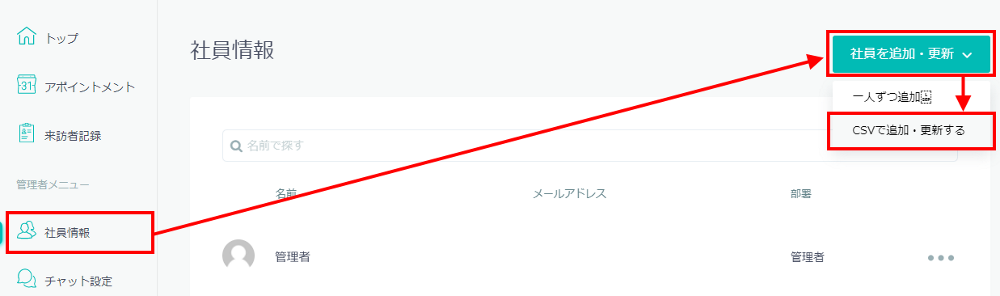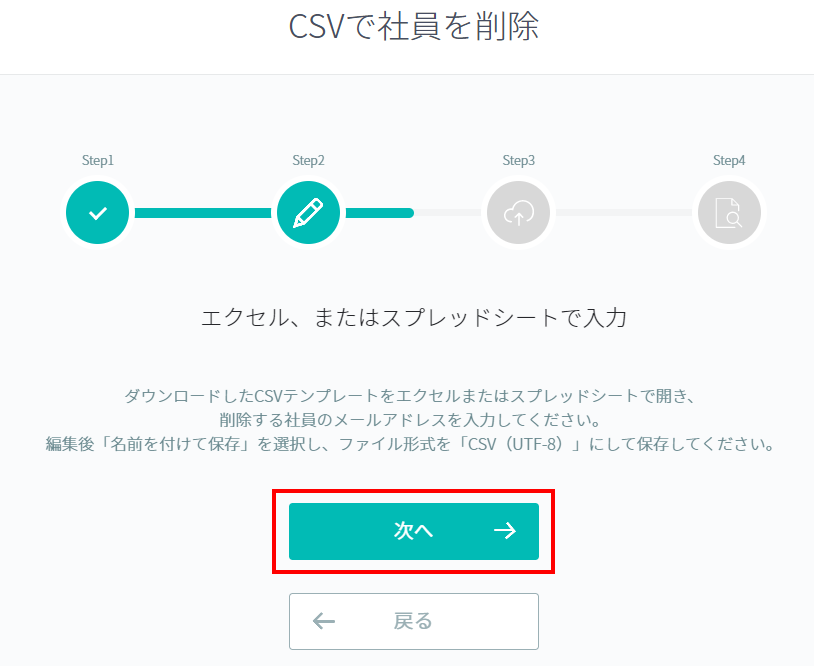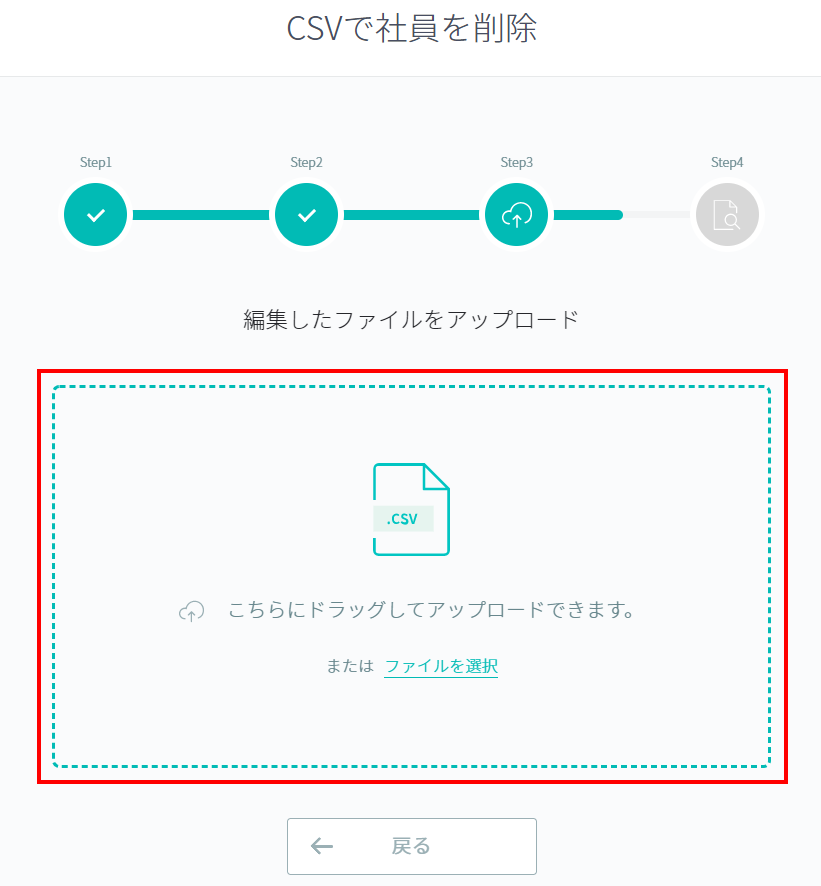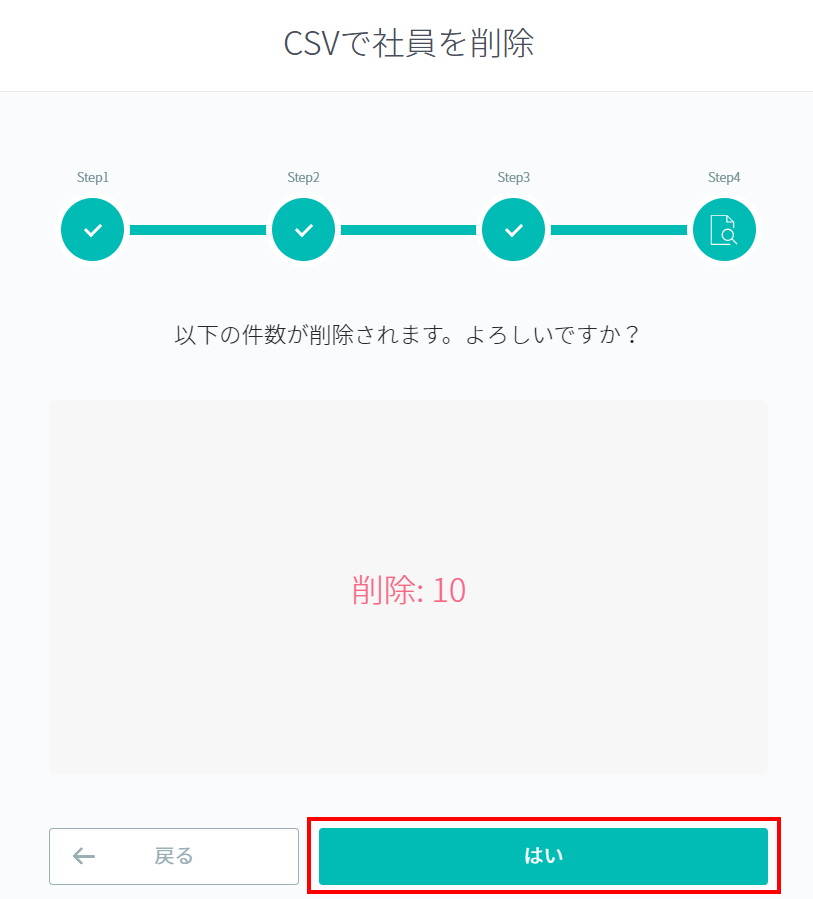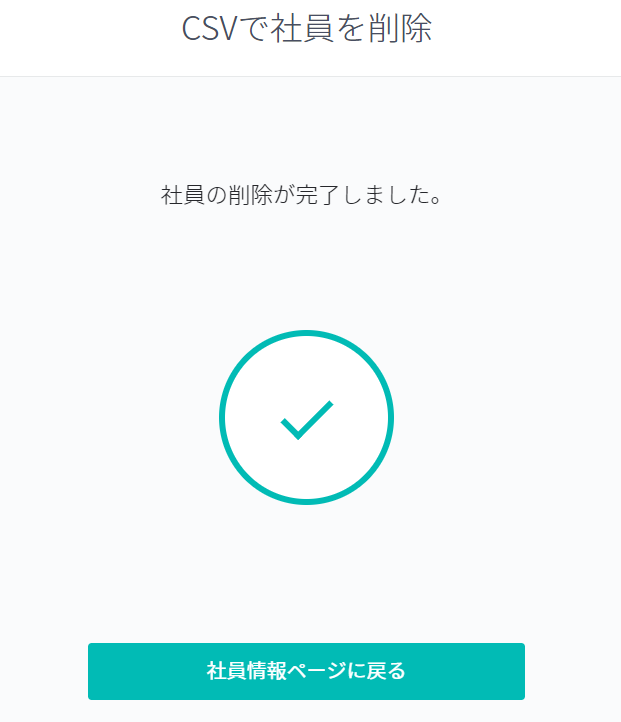CSVでの一括削除手順
社員情報は、CSVで社員を一括削除をすることが可能です。
退社などにより、RECEPTIONISTを利用しなくなった社員を一括で削除できますので、複数名を同時に削除する場合におすすめです。
早速、一括での削除方法を確認していきましょう。
CSVテンプレートのダウンロード
Step1の画面では、「ダウンロード」をクリックして、社員を削除するCSVテンプレートをダウンロードしてください。
Safariではダウンロードできないため、ブラウザはChromeをご利用ください。
CSVテンプレートをダウンロード済みの場合には、「スキップして次へ」をクリックしてそのままお進みください。
ダウンロードしたCSVファイルの修正
ダウンロードしたCSVテンプレートをExcel(エクセル)、またはGoogleスプレッドシートで開きます。
画像の設定例)
・yamada@d-lighted.jp
・mita@d-lighted.jp
の社員が削除対象です。
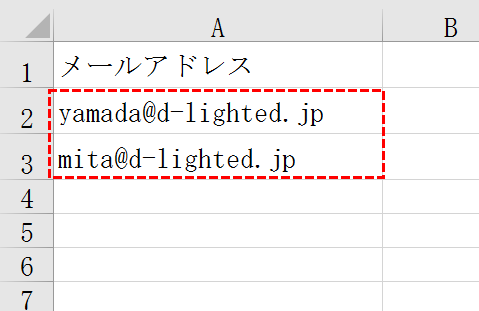
CSVファイル作成時の注意点
Googleスプレッドシートで作業した場合
スプレッドシートで、左上の「ファイル」から、「形式を指定してダウンロード」の中にある『カンマ区切りの値(.csv)』を選択して、パソコンに保存してください。
Excel(エクセル)で作業した場合
ファイルが完成したら、CSV UTF-8(カンマ区切り)(*.csv)で「名前を付けて保存」をしてください。
[ すでに上書き保存をした場合 ]作成したファイルを閉じていなければ、「名前を付けて保存」で対応が可能です。

保存の形式
CSV UTF-8(カンマ区切り)(*.csv)で「名前を付けて保存」をしてください。
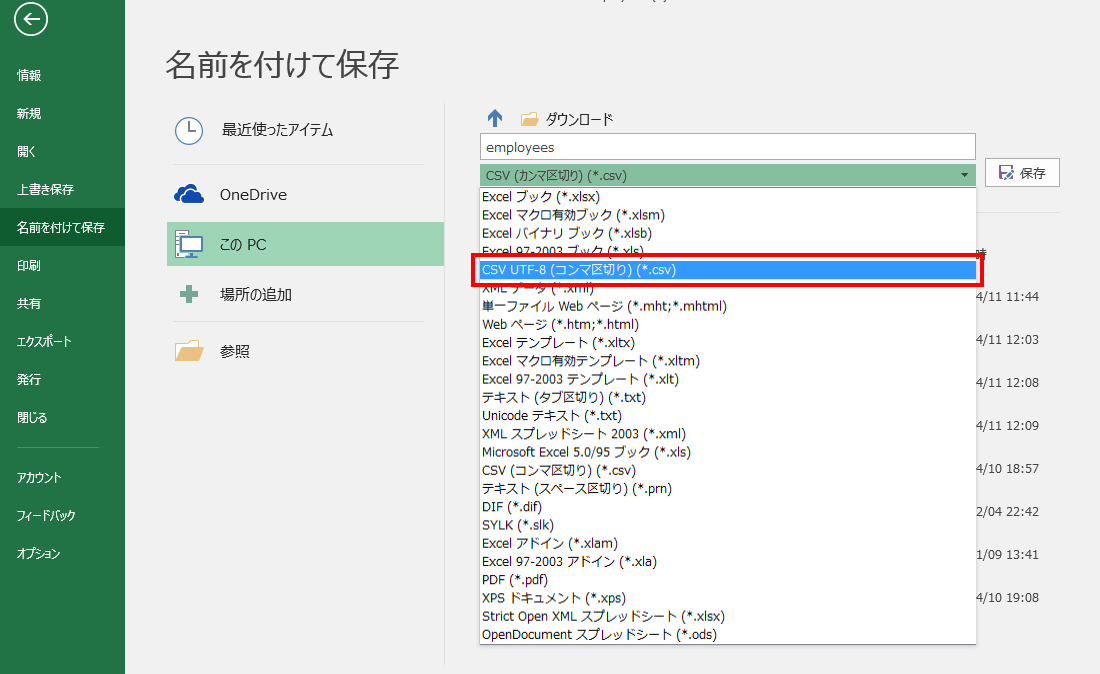
ファイル名
自由に設定いただけます。
(ファイル形式のCSVを書き換えないようご注意ください。)
CSVファイルが作成できましたら、最後にアップロードしましょう。
修正したCSVファイルをアップロード
Step3の画面では、「こちらにドラッグしてアップロードできます。または、ファイルを選択」の枠線内に、作成したCSVファイルをドラッグ。または、ここをクリックしてファイルを指定します。
Step4の画面では、確認画面で削除件数が表示されます。
CSVファイル内に不正な値がある場合、エラー内容が表示されますので、再度CSVファイルを編集してアップロードしてください。
『社員登録CSVでアップロードエラー・反映されない』をご覧ください。
問題なければ『はい』をクリックすると更新されます。
社員情報画面から該当社員が削除されていることを確認してください。
お疲れ様でした!
これで社員の一括削除が完了いたしました。
退社などにより一括で社員を削除したい場合に、効率的に作業できますので、ぜひご利用くださいませ。
不明点がある場合は、お気軽にお問い合わせください。
右上の「お問い合わせ方法」ボタンから、お問い合わせ方法がご確認いただけます。